Bonjour !
Dans ce tutoriel nous allons voir comment créer une tâche planifiée depuis votre panel.
Les tâches planifiées permettent de faire des commandes automatisées aux jours et heures de votre choix. C'est utile pour nettoyer les entités, envoyer des annonces ou même permettre l'utilisation de certaines tâches de vos plugins.
Pour commencer, rendez-vous sur votre panel avancé, en haut à droite de votre panel de base :

Une fois dans le panel avancé, cliquez sur le serveur à éditer, puis cliquez sur le bouton "Tâche planifiées". Ensuite, cliquez sur "Create schedule".
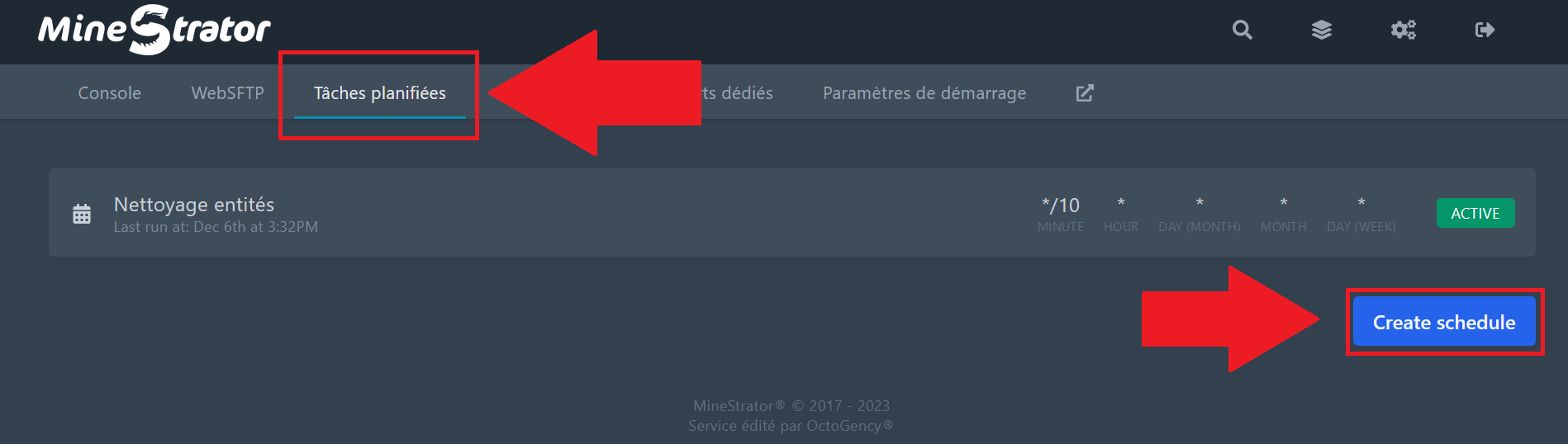
Vous allez vous retrouver sur le menu suivant. Ce menu vous permet de créer vos tâches planifiées à la date, jour de la semaine, heure ou minutes de votre choix :
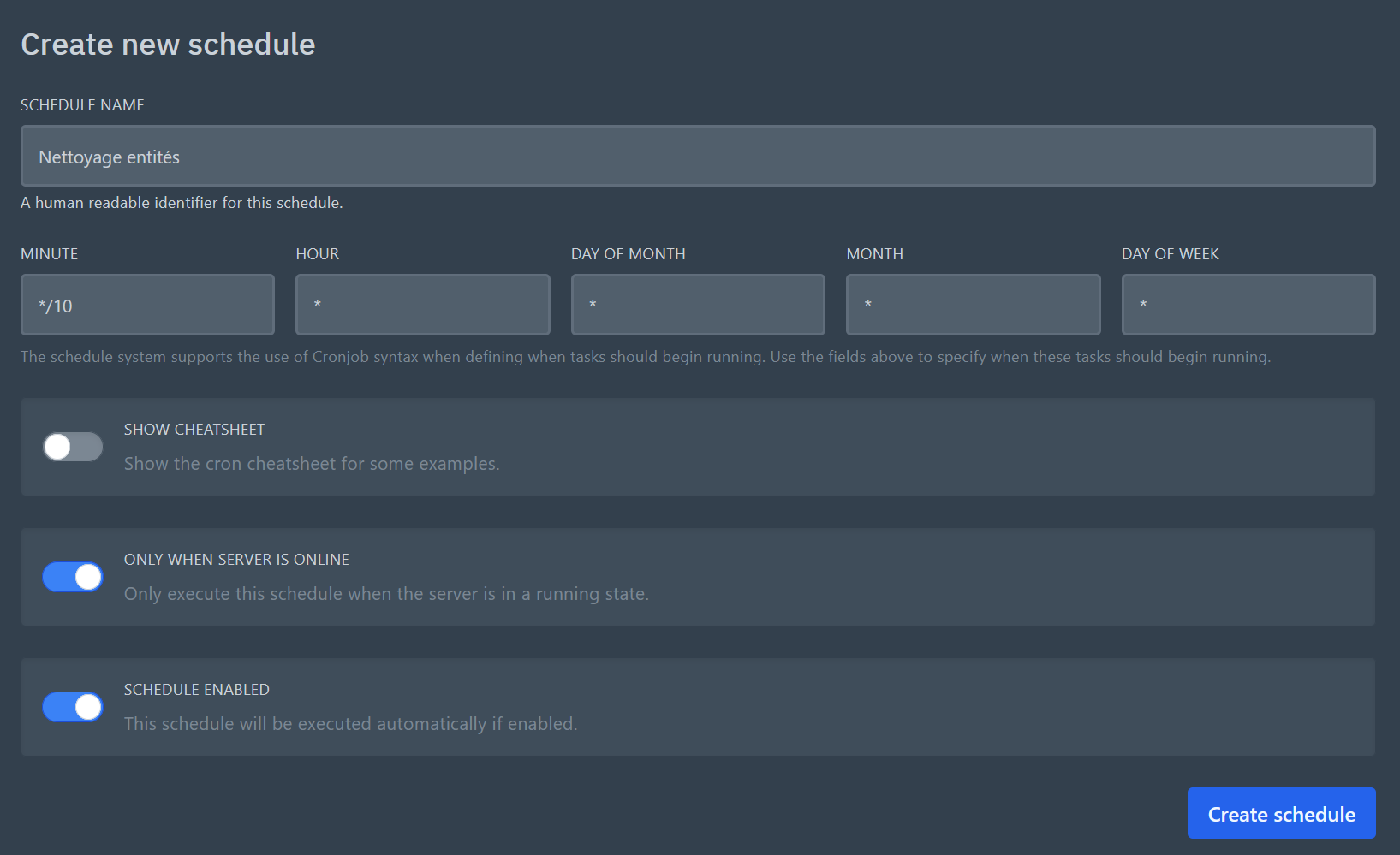
Si vous souhaitez que la tâche se fasse tous les Dimanche, Mardi, Jeudi et Samedi, écrivez 0,2,4,6 dans "Day of the Week" (Le 0 correspond au Dimanche, le 1 au Lundi, etc jusqu'au 7 qui correspond au Samedi).
Pour sélectionner tous les jours de la semaine, écrivez juste une astérisque * dans la partie "Day of the Week".
Vous pouvez ajouter des jours du mois. Si vous voulez faire un fonctionne par jour du mois, comme le 1, le 10 et le 20, écrivez 1,10,20 dans la partie "Day of the Month".
Vous pouvez aussi choisir le mois, de la même manière : 1 pour Janvier, 12 pour Décembre, etc.
Vous pouvez aussi choisir l'heure, et les minutes pour plus de précisions.
Si vous souhaitez faire une tâche tous les jours à 10h30, il faudra donc remplir avec une astérisque * dans toutes les colonnes, puis dans "Minute" mettre 30, et dans "Hour" mettre 10.
Exemple concret : Je veux faire une commande qui nettoie toutes les entités toutes les 10 minutes. Cela se présentera comme sur le screen précédent, où le */10 signifie "Toutes les 10 minutes.", et non "à 10 minutes comme indiqué normalement).
Mais nettoyer les entités sans prévenir les joueurs manque de finesse. Alors avant qu'il y ait la commande kill, nous allons ajouter une commande say pour les prévenir avant. Rappelez-vous que la tâche commence toutes les 10 minutes, indépendamment de l'heure de démarrage du serveur. Pour de la clarté, nous allons laisser la commande kill pour qu'elle tombe pile chaque 10 minutes. Ce sera donc la première commande à effectuer. Les prochaines commandes say serviront à prevenir de la prochaine itération de la tâche.
Pour ajouter une tâche au planning, sélectionnez la planification créée puis cliquez sur "New Task".
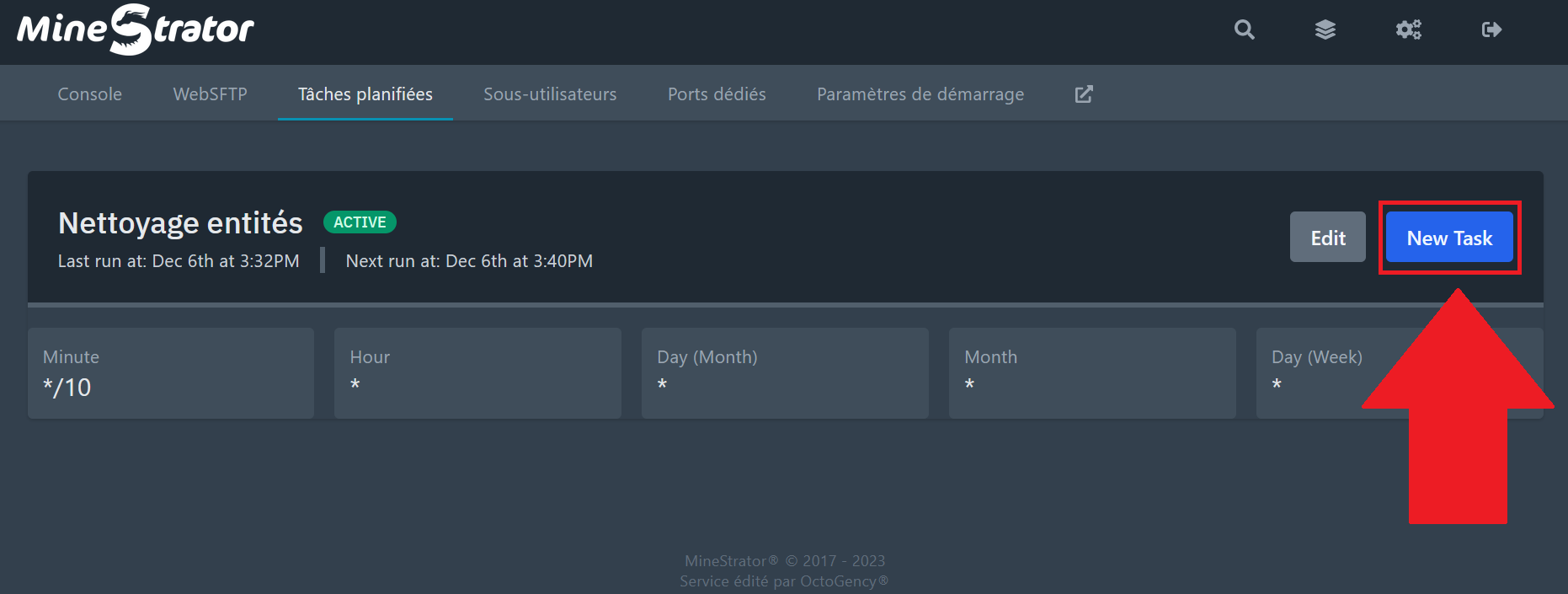
Voici à quoi cela devrait ressembler :
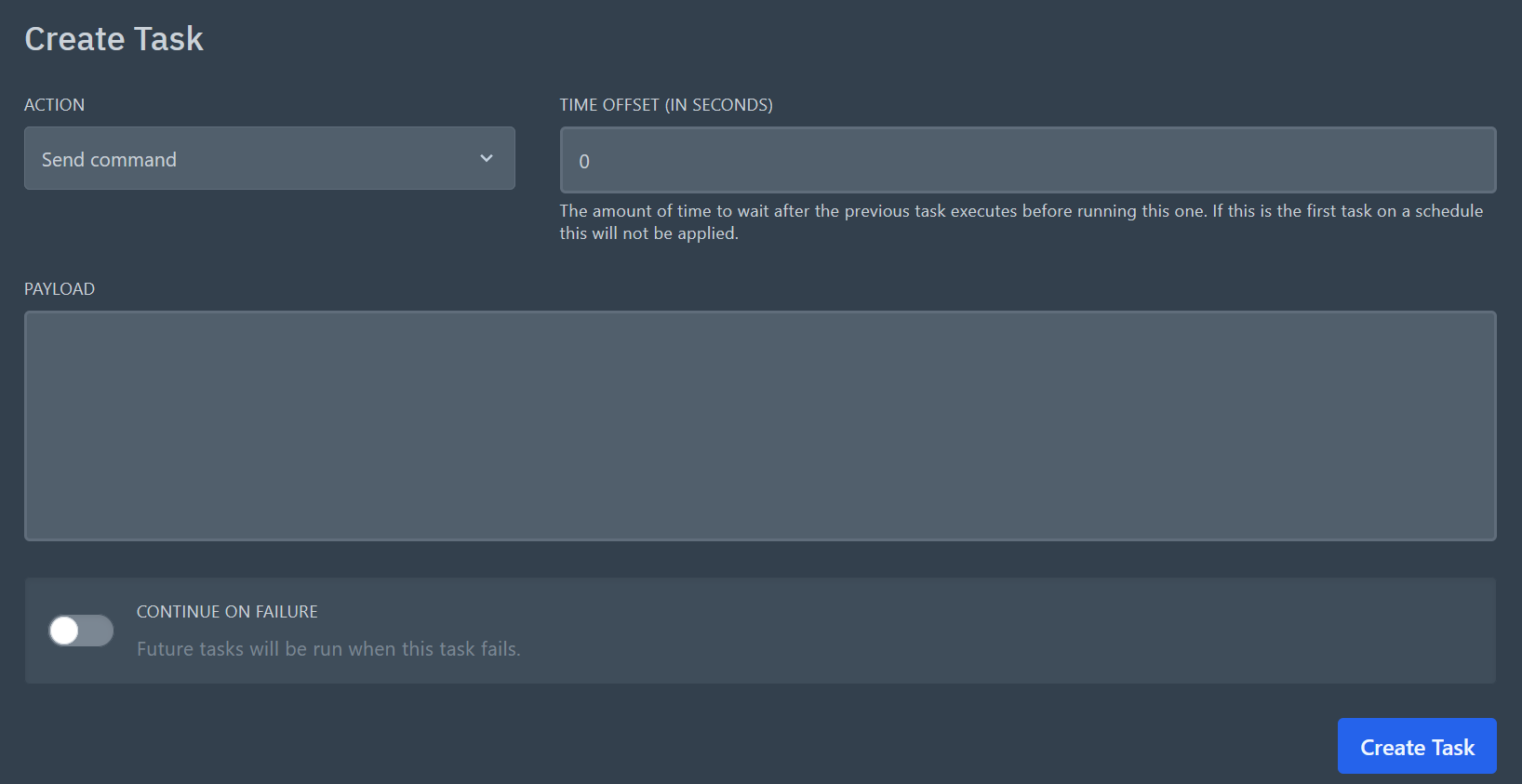
La partie "Payload" sera celle où vous devez écrire la commande à faire (Sans le /). Dans notre cas, ce sera la commande kill @e[type=item]
Validez en bas à gauche, et vous devriez avoir ceci :
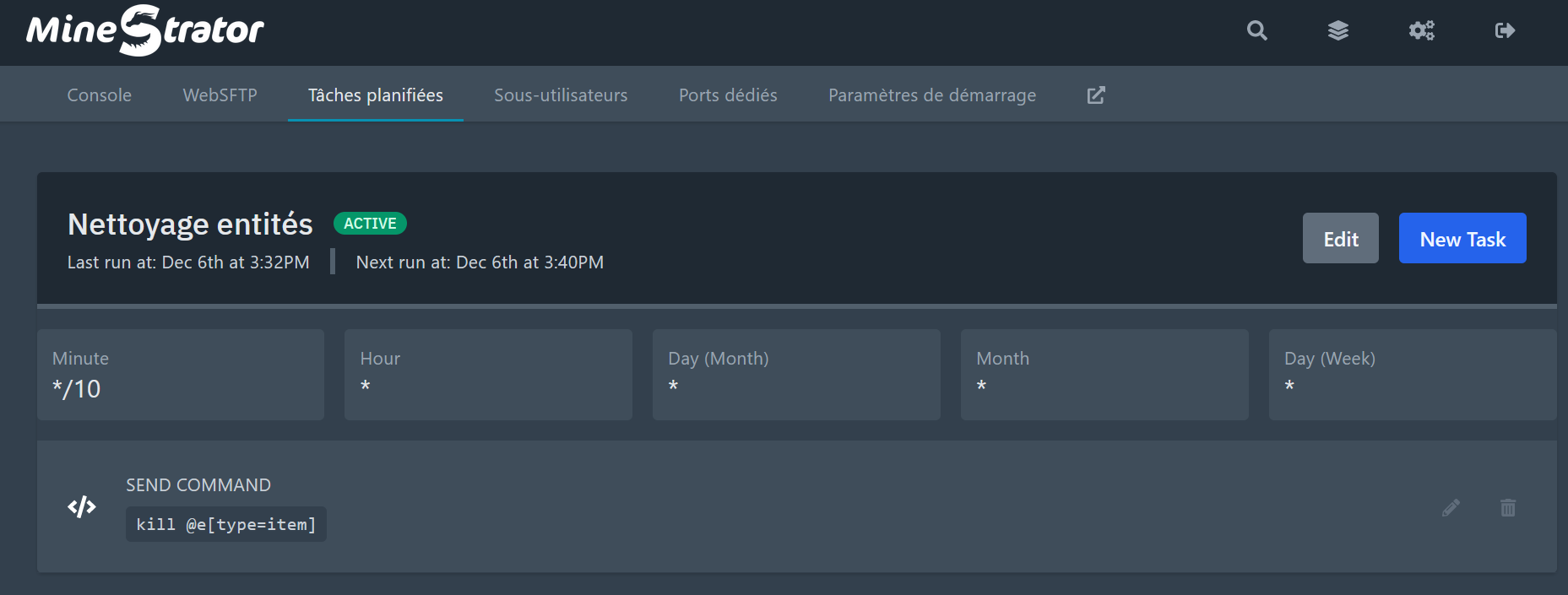
A ce moment, nous avons les kills toutes les 10 minutes. Il ne reste plus que les commandes "say" pour prévenir les joueurs ! Cliquez à nouveau sur New Task. Cette fois ci, nous allons utiliser la partie en haut à droite, le "Time Offset" en secondes. Nous allons envoyer un say après 8 minutes, soit 480 secondes. Puis écrivez la commande say Les items seront supprimés dans 120 secondes.
Validez, puis créez en une nouvelle. Cette fois ci, on écriera 540 secondes, avec la commande say Les items seront supprimés dans 60 secondes.
Vous pouvez ensuite en créer une dernière après 590 secondes, et indiquer say Les items seront supprimés dans 10 secondes.
Et voilà ! Une fois que le timer arrivera à 600 secondes (10 minutes), un nouveau kill aura lieu par la prochaine itération de la commande.
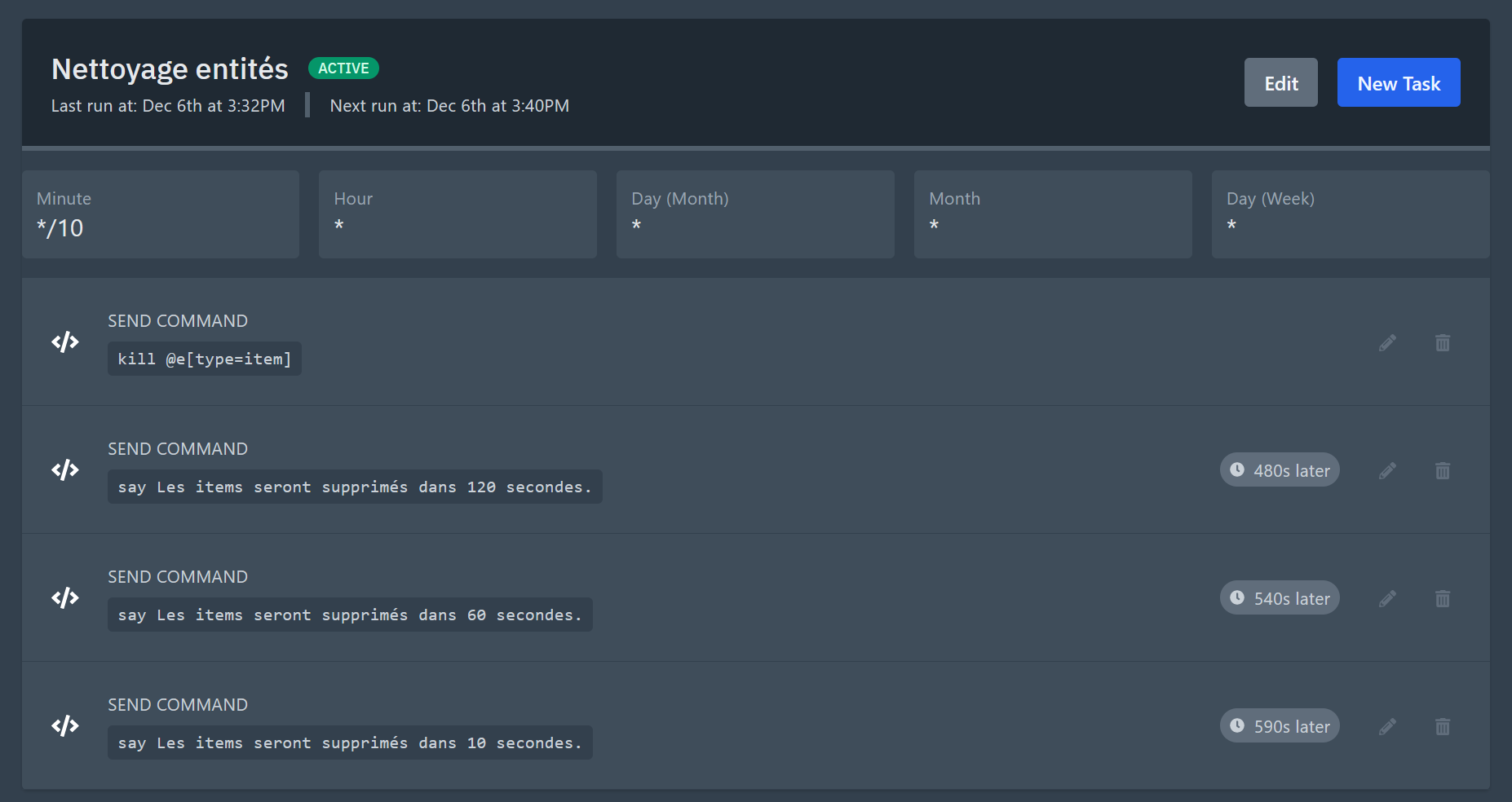
Et voilà ! Vous savez maintenant comment faire une tâche planifiée pour votre serveur.
Vous pouvez aussi faire des arrêts, redémarrage et arrêts forcés. Dans ce cas là utilisez les commandes start, stop ou kill. Si vous les utilisez, choisissez dans Action, "Send power action" plutôt que "Send command".
Vous avez maintenant toutes les cartes en main pour faire vos propres planifications.
Si vous avez des questions, n'hésitez pas à rejoindre notre Discord !
Bonne journée à vous.
Dans ce tutoriel nous allons voir comment créer une tâche planifiée depuis votre panel.
Les tâches planifiées permettent de faire des commandes automatisées aux jours et heures de votre choix. C'est utile pour nettoyer les entités, envoyer des annonces ou même permettre l'utilisation de certaines tâches de vos plugins.
Pour commencer, rendez-vous sur votre panel avancé, en haut à droite de votre panel de base :
Une fois dans le panel avancé, cliquez sur le serveur à éditer, puis cliquez sur le bouton "Tâche planifiées". Ensuite, cliquez sur "Create schedule".
Vous allez vous retrouver sur le menu suivant. Ce menu vous permet de créer vos tâches planifiées à la date, jour de la semaine, heure ou minutes de votre choix :
Si vous souhaitez que la tâche se fasse tous les Dimanche, Mardi, Jeudi et Samedi, écrivez 0,2,4,6 dans "Day of the Week" (Le 0 correspond au Dimanche, le 1 au Lundi, etc jusqu'au 7 qui correspond au Samedi).
Pour sélectionner tous les jours de la semaine, écrivez juste une astérisque * dans la partie "Day of the Week".
Vous pouvez ajouter des jours du mois. Si vous voulez faire un fonctionne par jour du mois, comme le 1, le 10 et le 20, écrivez 1,10,20 dans la partie "Day of the Month".
Vous pouvez aussi choisir le mois, de la même manière : 1 pour Janvier, 12 pour Décembre, etc.
Vous pouvez aussi choisir l'heure, et les minutes pour plus de précisions.
Si vous souhaitez faire une tâche tous les jours à 10h30, il faudra donc remplir avec une astérisque * dans toutes les colonnes, puis dans "Minute" mettre 30, et dans "Hour" mettre 10.
Exemple concret : Je veux faire une commande qui nettoie toutes les entités toutes les 10 minutes. Cela se présentera comme sur le screen précédent, où le */10 signifie "Toutes les 10 minutes.", et non "à 10 minutes comme indiqué normalement).
Mais nettoyer les entités sans prévenir les joueurs manque de finesse. Alors avant qu'il y ait la commande kill, nous allons ajouter une commande say pour les prévenir avant. Rappelez-vous que la tâche commence toutes les 10 minutes, indépendamment de l'heure de démarrage du serveur. Pour de la clarté, nous allons laisser la commande kill pour qu'elle tombe pile chaque 10 minutes. Ce sera donc la première commande à effectuer. Les prochaines commandes say serviront à prevenir de la prochaine itération de la tâche.
Pour ajouter une tâche au planning, sélectionnez la planification créée puis cliquez sur "New Task".
Voici à quoi cela devrait ressembler :
La partie "Payload" sera celle où vous devez écrire la commande à faire (Sans le /). Dans notre cas, ce sera la commande kill @e[type=item]
Validez en bas à gauche, et vous devriez avoir ceci :
A ce moment, nous avons les kills toutes les 10 minutes. Il ne reste plus que les commandes "say" pour prévenir les joueurs ! Cliquez à nouveau sur New Task. Cette fois ci, nous allons utiliser la partie en haut à droite, le "Time Offset" en secondes. Nous allons envoyer un say après 8 minutes, soit 480 secondes. Puis écrivez la commande say Les items seront supprimés dans 120 secondes.
Validez, puis créez en une nouvelle. Cette fois ci, on écriera 540 secondes, avec la commande say Les items seront supprimés dans 60 secondes.
Vous pouvez ensuite en créer une dernière après 590 secondes, et indiquer say Les items seront supprimés dans 10 secondes.
Et voilà ! Une fois que le timer arrivera à 600 secondes (10 minutes), un nouveau kill aura lieu par la prochaine itération de la commande.
Et voilà ! Vous savez maintenant comment faire une tâche planifiée pour votre serveur.
Vous pouvez aussi faire des arrêts, redémarrage et arrêts forcés. Dans ce cas là utilisez les commandes start, stop ou kill. Si vous les utilisez, choisissez dans Action, "Send power action" plutôt que "Send command".
Vous avez maintenant toutes les cartes en main pour faire vos propres planifications.
Si vous avez des questions, n'hésitez pas à rejoindre notre Discord !
Bonne journée à vous.
Dernière édition: